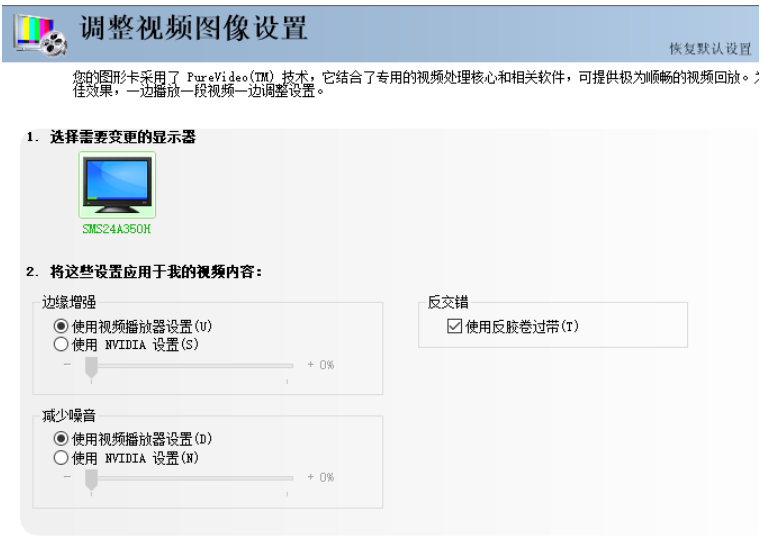极速一键重装系统使用教程
重装系统的方法也越来越多,有很多用户都在找极速一键重装系统的方法,那么有什么方法可以让我们很快速的重装系统呢,很多小伙伴都不知道一键重装系统怎么操作,接下来小编就把极速一键重装系统的方法分享给大家。
工具/原料:
系统版本:windows7系统
品牌型号:华硕VivoBook14
软件版本:极速系统装机大师
WEEX交易所已上线平台币 WEEX Token (WXT)。WXT 作为 WEEX 交易所生态系统的基石,主要用于激励 WEEX 交易平台社区的合作伙伴、贡献者、先驱和活跃成员。
新用户注册 WEEX 账户、参与交易挖矿及平台其他活动,均可免费获得 WXT 空投奖励。
方法/步骤:
方法:
1、下载极速装机大师并打开,等待检测系统环境,点击下一步。
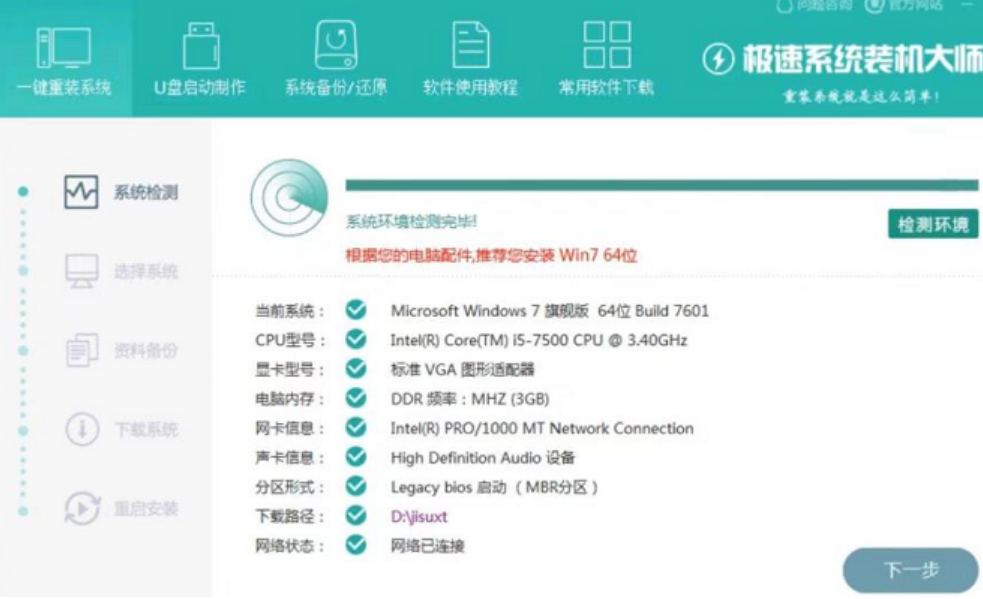
2、在选择系统界面,选择需要安装的系统版本,点击下一步。

3、选择需要备份的文件。

4、等待系统的下载完成即可。

5、完成后,重启电脑安装系统。

6、选择极速装机大师PE进入pe系统。
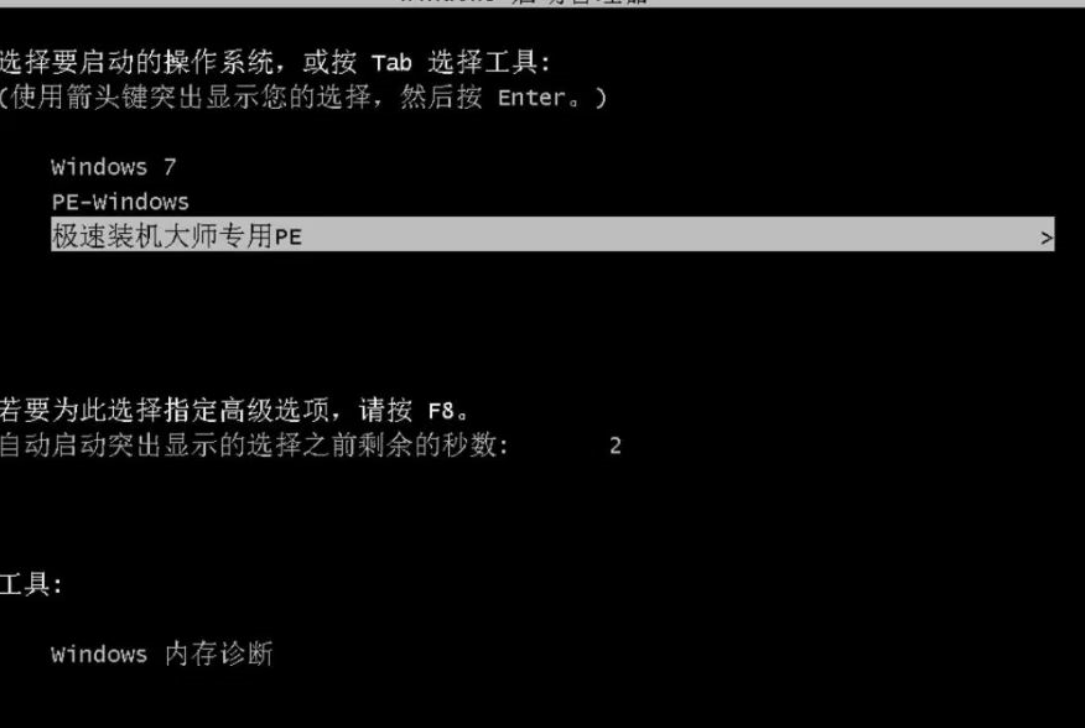
7、软件会自动打开并安装系统安装完成后重启电脑。

8、耐心等待安装即可。

9、安装完成后,重启将进入新系统桌面。
总结:
1、下载装机软件,检测系统环境后选择系统下载;
2、备份好重要文件,开始下载系统文件;
3、重启电脑进入pe系统安装;
4、再次重启电脑进入Windows界面。
本站资源均来源于网络或网友投稿,部分资源未经测试,难免存在BUG,所有资源只限于学习研究,不得商用。如使用本站下载的资源造成任何损失或发生侵权行为,均与本站无关。如不接受本声明请勿下载!本站资源如有侵权,请联系QQ:497149677核实后立即删除!
最客资源网 » 极速一键重装系统使用教程
最客资源网 » 极速一键重装系统使用教程